10 måter å øke hastigheten på Google Chrome
Av Teknologi / / December 19, 2019
Når nettleseren Google Chrome ble først introdusert for publikum, det var lys og kvikk program som alle hit hastighet og lave systemkrav. Siden et par år, mens Chrome har i det stille vokst til det 14. versjonen. Gradvis får han alle de nye funksjonene, støtte for alle de nyeste web-teknologi og har blitt en skikkelig monster, installasjonsfilene som veier mer enn 80 MB. Of course, for en slik fleksibilitet er nødvendig for å betale, og Chrome var ikke så fort som i sin ungdom. Imidlertid kan "overflødig fett" være lett å rengjøre og øke hastigheten på nettleseren din med noen enkle måter.
1. Hold et øye med hjemmesiden
Chrome kan kjøre veldig fort, ingen tvil om det. Imidlertid kan utvinningen av den siste økten og åpningen av en klemme siden når du starter nettleseren betydelig treg start. Mange programmer i installasjonen og så forsøker å være installert i din nettleser hjemmesiden din, så sørg for at det i Chrome-innstillingene i innstillingene innledende gruppe valgt Åpne startsiden, som skal installeres fane.

2. Bruk minst utvidelser.
Tusener på tusener av utvidelser for Chrome i betydelig grad kan utvide funksjonaliteten, gjøre det mer praktisk og vakkert. Men ikke glem at hver forlengelse kjører i en egen prosess, som bruker en bestemt, og noen ganger ganske betydelige minne og CPU-ressurser. derfor Gjennomgå listen over utvidelser og la bare virkelig nødvendig. Forresten, her må du huske om muligheten for mange utvidelser kjører i bakgrunnen, selv etter at du lukker nettleseren. Hvis du har en svak maskin, kan denne funksjonen være deaktivert.
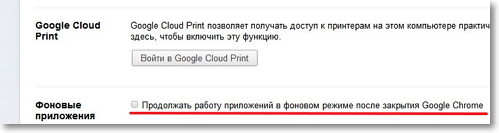
3. Bruk standard tema.
Du kan selvfølgelig male nettleseren din som et juletre, hvis sjelen trenger en ferie. Men for det daglige arbeidet best å bruke standardtemaet. Alle overflødige grafikk og spesielt animasjon, sakte ned og absorbere lanseringen av systemressurser.

4. Slå på eksperimentelle funksjoner.
Utviklere jobber stadig med å forbedre nettleseren, men ikke alle de nye funksjonene har bestått den endelige testen. Du kan innlemme noen av disse funksjonene for å øke hastigheten på programmet. For å gjøre dette, skriver i adressefeltet om: flagg og du får en side av eksperimentelle funksjoner. Du bør ta hensyn til følgende punkter:
- Overstyring programvare rende liste - det tillater deg å bruke grafikkakselerasjon, selv på eldre skjermkort;
- Behandling av alle sider ved hjelp av GPU - omfatter akselerasjonen ved hjelp av GPU på alle sider, ikke bare de som inneholder de respektive lag;
- GPU Canvas 2D - 2D grafikkakselerasjon ved hjelp av GPU;
- Pre-prosessering av søkefeltet - bakgrunns nedlasting sider når du skriver inn en adresse eller søkeord.
5. Optimalisere innstillinger
Google Chrome har en kraftig konfigurasjon system, noen som kan litt akselerere ytelsen. Åpne parametere og klikk på fanen utvidet. Her kan du aktivere et alternativ Forutsi nettverkshandlinger for å forbedre last, og deaktivere Automatisk sende Googles brukerstatistikk og programstopprapporter. Hvis du er en erfaren bruker, og er ikke redd for phishing forfalskninger, er det best å slå av poenget Aktiver phishing og skadelig programvareAt flere akselerere lasting av side ved å eliminere behovet for å kontrollere sikkerheten for hver adresse.
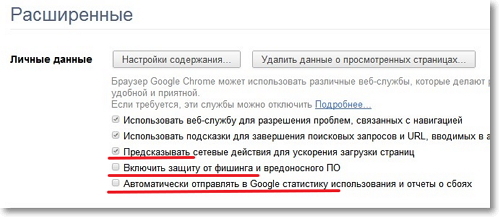
6. Koble plug-ins.
Moderne webtjenester kan bruke i sitt arbeid en rekke teknologier, som for eksempel Java, Flash, Silverlight. Støtte for disse standardene implementert i nettleseren i form av plug-ins. Ikke det faktum at alle av dem vil bli brukt av deg hele tiden, og systemressurser de bruker. så åpen parametere, Deretter fanen utvidet, Klikk på innholdsinnstillinger og finn koblingen Deaktiver individuelle programtillegg. Eksperimentere med innholdet, slik at bare det du virkelig trenger.
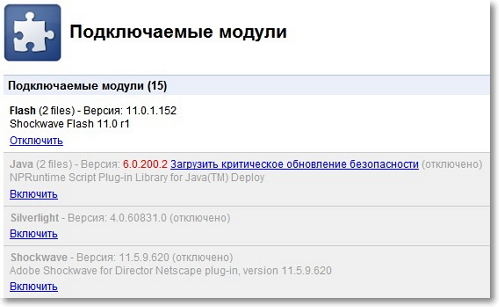
7. Bruk lansering med parametere.
Chrome Nettleseren kan kjøre med spesielle parametre, slå på eller av visse funksjoner. For å gjøre dette, åpner du egenskapene til snarvei på skrivebordet for å kjøre programmet og legge til ønsket kommando. En komplett liste over alle parametrene finner På denne sidenOg vi ønsker å gjøre oppmerksom på følgende alternativer:
- SLÅ-dev-verktøy - deaktiverer utviklerverktøy;
- SLÅ-java - Java tur, som nå sjelden brukes på nettsider;
- SLÅ-logging - Disable logging;
- SLÅ-beregninger-system - forby innsamling av statistikker vedrørende bruk av nettleseren.

8. Periodisk rengjøring av hurtigbufferen.
Nettleseren lagrer grafikken du har lastet ned på harddisken til cache sider for når du besøker siden den laster ned raskere. Men over tid, vokser cache slik at begynner å avta programmet. Det vil derfor være malplassert i noen dager tid å tømme innholdet i cache. Dette kan gjøres i programinnstillingene ved å trykke på knappen Slett nettleserdata.

9. Bruke hurtigtaster.
Ja, ta deg tid og lære endelig snarveier til arbeid i Google Chrome. Det er virkelig mye raskere arbeid i programmet, spesielt siden mange av oss tilbringer mange timer på nettet. Full liste over hurtigtaster kan bli funnet her.
10. Prøv pre-montering
Chrome er å utvikle en enorm tempo, slik at utviklerne har iverksatt en rekke kanaler Oppdateringer: Stabil (stabil), Beta (Beta), Developer (for utviklere) og Canary (Eksperimentell). Kanskje de nye funksjonene som du finner i den foreløpige versjonen av nettleseren vil hjelpe deg enda mer å akselerere sitt arbeid.
Last ned forsamlingen nettleser, kan du her.
Mer å lese om webleserhurtigbuffer kan være her.
Advarsel!
Denne artikkelen inneholder trinnvise instruksjoner og en bokstavelig veiledning til handling. I denne artikkelen metoder krever meningsfylt individuell anvendelse og eksperimentelle sjekker inn hvert system - noe å forårsake forbedring av nettleseren, ikke den andre ikke viser den påståtte resultater. Så prøv, eksperimentere og dele dine erfaringer i kommentarfeltet.



